Realizar backups do iCloud para seu iPhone e iPad pode ser um salva-vidas em situações de perda do seu aparelho. No entanto, caso você já faça backups regulares ou simplesmente precise otimizar o espaço de armazenamento no iCloud, é possível desativar essa funcionalidade.
Seu iPhone ou iPad tem a capacidade de efetuar backups automáticos dos seus dados durante a noite, enquanto você descansa. O backup do iCloud engloba informações como os dados dos seus aplicativos, a disposição do Apple Watch, as configurações do seu aparelho, a organização da tela inicial, iMessages, fotos, vídeos, histórico de compras, toques e a senha do seu Correio de Voz Visual.
Os backups do iCloud específicos do dispositivo são restritos aos dados que residem diretamente no seu aparelho. Eles não abrangem elementos como suas fotos do iCloud, iMessages armazenados no iCloud, gravações de voz, notas, informações do iCloud Drive, contatos, calendário, favoritos, entre outros.
Antes de tomar a decisão de remover dados de aplicativos do iCloud ou até mesmo desabilitar completamente a função de backup do iCloud, é fundamental realizar um backup do seu iPhone ou iPad no seu Mac ou PC com Windows.
Remova Backups Antigos do iCloud e de Aplicativos no iPhone e iPad
A Apple oferece um sistema de gerenciamento de armazenamento para o iCloud, similar à ferramenta que permite verificar o espaço local no seu iPhone e iPad. Através desta ferramenta, você pode visualizar o espaço total ocupado por backups, tanto no geral quanto individualmente por cada aplicativo.
Para começar, abra o aplicativo “Ajustes” no seu iPhone ou iPad e toque no seu Perfil, que se encontra na parte superior do menu.
Em seguida, selecione a opção “iCloud”.
Nesta tela, toque no botão “Gerenciar Armazenamento”.
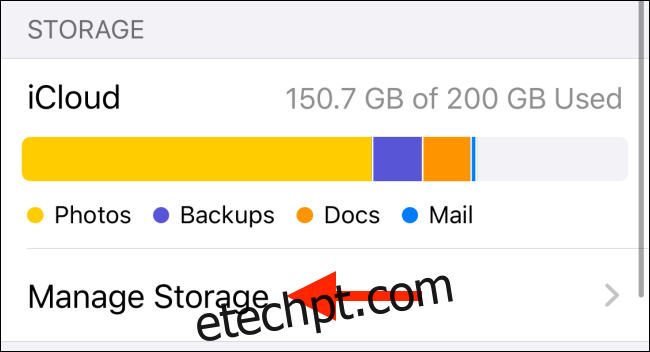
Dentro da lista de armazenamento do iCloud, escolha a opção “Backups”.
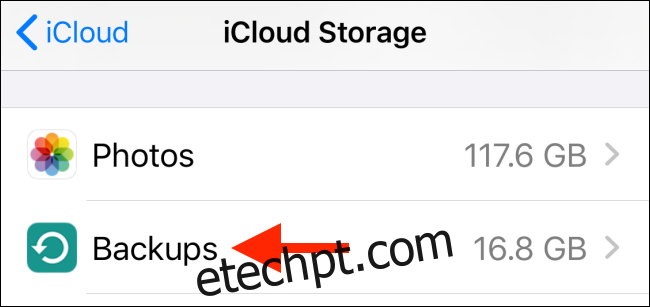
Agora você verá todos os iPhones e iPads associados à sua conta do iCloud e o espaço de armazenamento que cada um está utilizando. Toque em um dispositivo específico para ver mais detalhes.
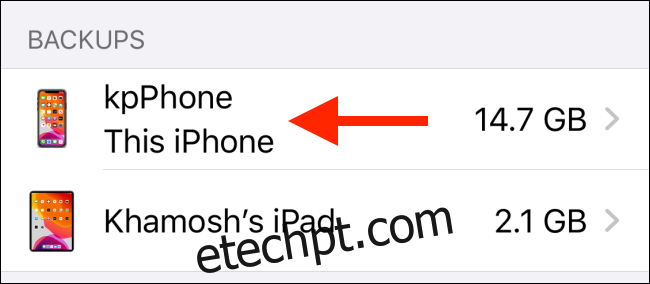
Você terá acesso aos detalhes do último backup e uma lista dos aplicativos cujos dados foram salvos no iCloud, juntamente com o espaço que ocupam. Se notar um aplicativo que utiliza muito espaço, você pode desativar o backup do iCloud para esse aplicativo, tocando no botão correspondente.
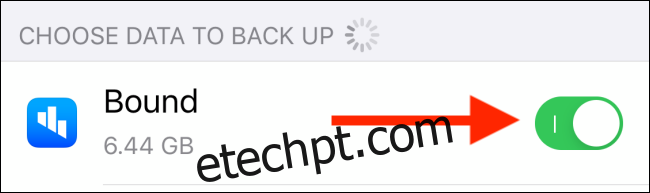
Para confirmar a ação, selecione a opção “Desligar e Excluir” no menu pop-up que se abrirá.
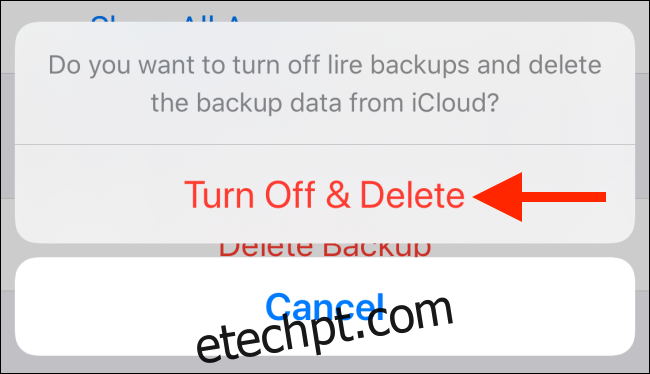
Repita este processo para alguns aplicativos e observe se consegue liberar uma quantidade significativa de espaço. Dessa forma, pode não ser necessário desativar completamente o recurso de backup do iCloud.
Recomendamos que mantenha os backups habilitados para aplicativos essenciais como WhatsApp, Mensagens e similares. No entanto, para aplicativos de mídia ou podcasts, pode ser mais vantajoso desativar o recurso caso esteja com pouco espaço de armazenamento.
Se preferir, você tem a opção de desativar e excluir todo o backup do iCloud do dispositivo. Para fazer isso, vá até a parte inferior da tela e toque na opção “Excluir Backup”.
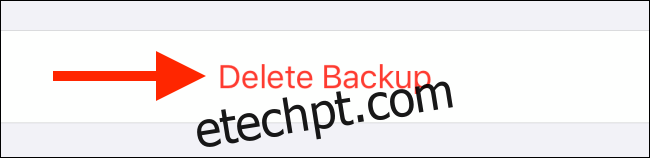
Na janela pop-up, clique no botão “Desligar e Excluir” para confirmar.
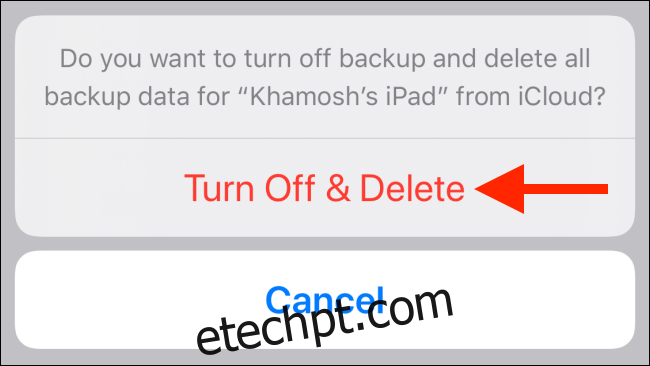
Após a confirmação, todo o backup do iCloud do seu iPhone ou iPad será removido e a função de backup do iCloud será desativada.
Desative o Backup do iCloud no iPhone e iPad
Se seu objetivo é simplesmente desabilitar o recurso de backup do iCloud sem se preocupar em gerenciar o armazenamento, há um atalho disponível.
Após tocar no seu Perfil no aplicativo “Ajustes”, vá até a seção “iCloud”.
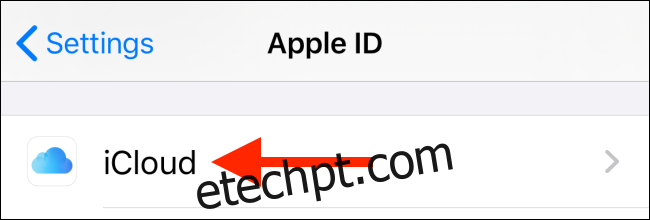
Role a tela para baixo e toque na opção “Backup do iCloud”.
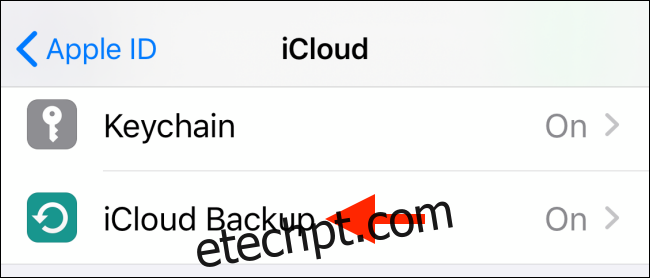
Nesta tela, basta tocar no botão de alternância ao lado da opção “Backup do iCloud”.
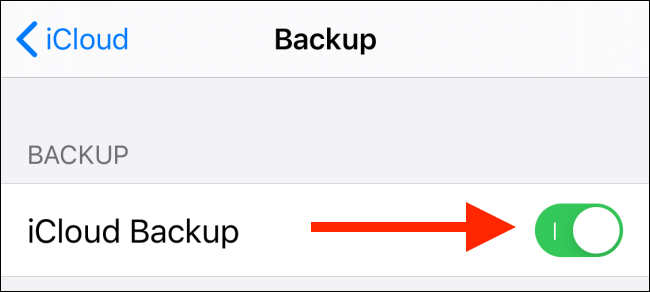
Na janela pop-up, confirme a ação tocando no botão “OK”.
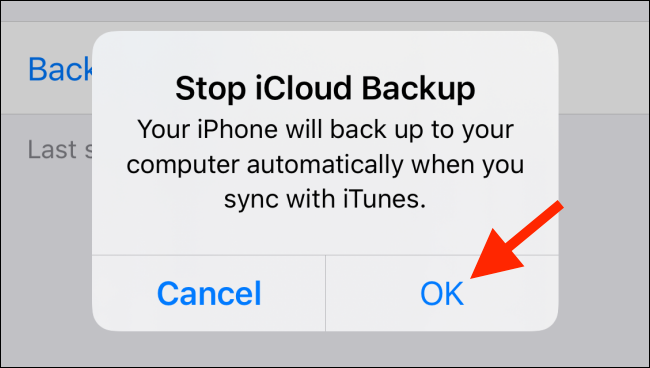
Seu backup atual será removido do iCloud, e a função de backup do iCloud será desativada para seu dispositivo.
Se desejar reativar o recurso, basta retornar a esta tela e tocar novamente no botão de alternância ao lado da opção “Backup do iCloud”.
Depois de realizar essas alterações, confira nosso guia sobre as diferentes maneiras de liberar espaço de armazenamento no iCloud.